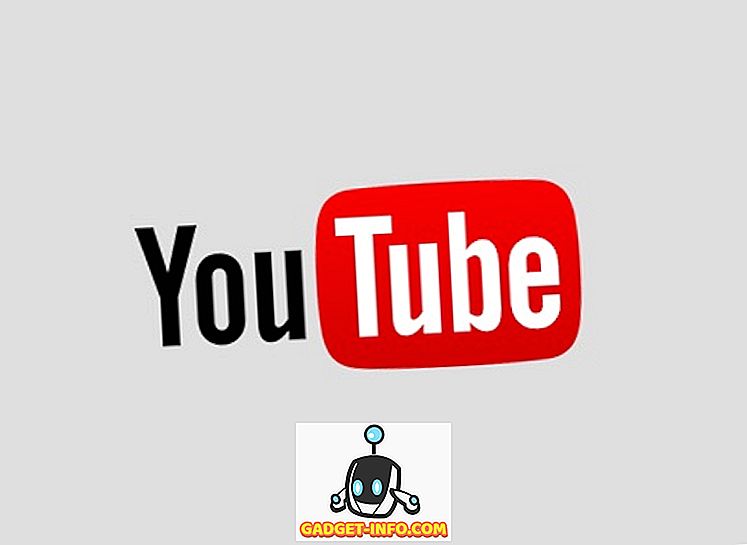Společnost Uber byla založena v roce 2009 společností Garrett Camp a Travis Kalanick a v uplynulých osmi letech vzrostla mílovými kroky, aby se stala předním dopravním agregátorem na světě. S několika pozoruhodnými výjimkami je společnost do značné míry lídrem trhu v průmyslu ve většině regionů, ve kterých působí, a teprve nedávno prohlásila, že od svého založení překročila 5 miliard cest po celém světě. To by nemělo být pro nikoho překvapením, protože služba je k dispozici v téměř 600 městech po celém světě, včetně 29 v Indii. Nicméně, i když miliony po celém světě používají platformu každý měsíc, mnoho z nich není schopno plně využít této služby, a to zejména z důvodu nedostatečné znalosti všech funkcí, které aplikace přináší do tabulky. V průběhu tohoto článku vás provedeme některými z klíčových tipů a triků Uber, které můžete zkusit, aby vaše zkušenosti na platformě byly mnohem lepší. No, bez jakýchkoli dalších okolků, zde je 12 cool Uber triků, které byste měli vědět:
1. Poznejte své hodnocení v Uberu
Pokud jste někdy použili Uber ve svém životě, už víte, že všichni jezdci se na základě svých zkušeností přesvědčují o svých řidičích. Nicméně, ne každý ví, že řidiči také dostanou rychlost jezdce . Zatímco řidiči jsou vyřazeni z platformy, pokud jejich hodnocení klesne pod určitou hranici, která se liší od města k zemi a země k zemi, jezdci mohou být také dočasně zablokováni nebo dokonce permanentně na základě svých hodnocení, pokud se společnost domnívá, že jejich podnikání prostě nestojí za to. problém pro své „partnery pro řidiče“. V tomto případě se vyplatí vědět, jak vás řidiči vnímají, a nejlepším měřítkem toho, co od nich získáváte.
Tak jak poznat vaše hodnocení Uber? Dříve jste museli jít hluboko do menu Nastavení v aplikaci Uber a poslat požadavek na servery Uber, abyste znali vaše hodnocení, ale celý proces byl nyní značně zjednodušen. Jediné, co teď musíte udělat, je jednoduše klepnout na malou nabídku „Hamburger Menu“ (tři malé řádky) na levé horní straně aplikace Uber. panelu, jak je zvýrazněno na obrázku níže.

Jen si pamatuj jednu věc; budete muset vzít více výletů pro vaše hodnocení začít zobrazovat ve vaší aplikaci, protože Uber nechce, abyste věděli, že první řidič, s nímž jste jel, vám dal jedno hvězdné hodnocení.
2. Kniha jízda pro někoho jiného
Jedná se o poměrně novou funkci, kterou Uber oficiálně zavedl před několika týdny. I když technicky byste mohli vždy rezervovat kabiny pro někoho jiného, to vyžaduje, abyste hráli trochu s aplikací a obejít několik omezení, které jsou stanoveny společností, aby se zabránilo zneužívání, ale nyní, proces se právě dostal mnohem jednodušší . Jakmile se ujistíte, že skutečně používáte nejnovější verzi Uberu, existují dva způsoby, jak si můžete rezervovat jízdu pro někoho jiného, v závislosti na tom, zda máte telefonní číslo dané osoby v telefonu nebo ne.
Pokud máte své číslo na svém zařízení, můžete se rozhodnout, že udělíte společnosti Uber povolení k přístupu ke svému seznamu kontaktů, pokud jste tak dosud neučinili. Chcete-li to provést, přejděte na Nastavení -> Aplikace -> Oprávnění, abyste udělili Uber přístup ke svým kontaktům, a jakmile budete hotovi, spusťte aplikaci a vyplňte cíl do pole Kam vést? Nyní přichází zajímavá část. Ve výchozím nastavení bude místo vyzvednutí vaší aktuální polohy, pokud je zapnuta funkce GPS / Umístění, ale budete ji muset změnit na místo, kde si tuto kabinu rezervujete. Samotný proces je totožný s výběrem vlastního místa vyzvednutí s vypnutými službami určování polohy ve vašem zařízení, takže by to neměl být problém.
Jakmile Uber zjistí, že vaše aktuální poloha není místem vyzvednutí, které jste vyplnili, zeptá se vás, zda je jízda pro vás nebo někoho jiného. Stačí vybrat „Někdo jiný“ a na výsledné stránce přejděte na jméno / kontaktní číslo osoby, která tuto jízdu provede .

Poté, co vše, co musíte udělat, je vybrat ten konkrétní kontakt před rezervací kabiny, takže řidič ví, na koho se obrátit v případě, že potřebuje vysvětlení. Do aplikace můžete také ručně zadat kontaktní číslo cestujícího v případě, že nechcete udělit společnosti Uber žádná dodatečná oprávnění nebo nemáte v zařízení uloženo jejich číslo.

3. Úprava umístění Pickup
Uber vám umožní změnit vaše místo vyzvednutí po potvrzení rezervace, ale to přijde s docela málo pre-podmínky. Za prvé, můžete to udělat pouze jednou pro každou cestu, takže se ujistěte, že jste při úpravě zadali správné místo. Zadruhé, jakmile řidič Uber přijme vaši rezervaci, můžete změnit svou polohu pouze v malém okruhu svého původně požadovaného místa vyzvednutí a ne celé nové místo v celém městě. Konečně, funkce není k dispozici na UberPool, takže pokud jste si rezervovali sdílenou kabinu, budete muset spěchat do svého plánovaného vyzvednutí bodu, pokud ještě nejste tam.
Nyní, když znáte omezení této funkce, pojďme skočit přímo do toho, jak můžete skutečně změnit svůj pickup point. Jakmile si rezervujete službu Uber, zobrazí se vedle místa vyzvednutí tlačítko Upravit . Klepněte na to, a budete mít trochu šedý kruh kolem původně požadované pick-point . Nyní můžete pokračovat v zadávání nové adresy nebo přetáhnout pin na místo, kde chcete, aby vaše kabina dorazila. V každém případě však musí být nové umístění v rámci tohoto šedého kruhu, aby byl váš požadavek přijat. Jakmile dokončíte výběr nového umístění, můžete klepnutím na tlačítko „Potvrdit“ dokončit svůj požadavek.

4. Změňte konečný cíl / zadejte více cílů
Toto je další funkce, která je dostupná ve všech službách Uber kromě UberPool. Chcete-li změnit cílové místo vaší cesty během cesty, klepněte na pole „Zadat cíl / kam chcete“, začněte psát novou adresu a vyberte si z možností, které se zobrazí níže. Je to tak jednoduché. Budete samozřejmě účtovat celou cestu na základě ujeté vzdálenosti a času stráveného v kabině, ale budete se moci dostat do požadovaného cíle, aniž byste museli přemýšlet o změně kabiny. vaší cesty uprostřed cesty.

Můžete také použít tento trik k naplánování více zastávek s Uber v případě, že chcete někoho vyzvednout nebo odhodit někoho před dosažením vašeho konečného cíle. Chcete-li to udělat, jen dát do svého prvního cíle rezervovat jízdu jako obvykle. Jakmile dosáhnete tohoto místa, můžete aktualizovat svůj konečný cíl stejným způsobem, jaký je popsán v posledním odstavci.
5. Uložte častá umístění
Už vás nebaví psát stejnou adresu znovu a znovu v aplikaci Uber při rezervaci jízdy? Uber má pro vás docela jednoduché řešení. I když můžete vždy uložit až dvě adresy jako „Práce“ a „Domů“, společnost teprve nedávno zavedla vylepšenou funkci „Uložená místa“, která uživatelům umožňuje ukládat více umístění místo dvou. Nová verze Saved Places byla právě spuštěna v zemích jako USA a Indie před několika týdny a bude k dispozici na celém světě do konce letošního roku, pokud je místo na oficiálním blogu společnosti.
Nicméně, bez ohledu na to, kde se nacházíte, můžete v aplikaci stále uložit alespoň dvě adresy podle svého výběru. Chcete-li to provést, klepněte na „Hamburger Menu“ v levém horním rohu obrazovky Uber a vyberte položku Settings . Na stránce Nastavení se zobrazí možnosti „Domů“ a „Práce“ vpředu a uprostřed. Klepněte na jeden z nich, zadejte adresu a vyberte z nabízených možností. V okamžiku, kdy to uděláte, bude vaše volba automaticky uložena. Uložená místa můžete samozřejmě kdykoli upravit nebo smazat.

6. Naplánujte jízdu předem
Loni v srpnu společnost Uber zavedla do své aplikace novou funkci, která uživatelům umožňuje naplánovat jízdu až 30 dní předem. Zatímco tato funkce byla původně k dispozici pouze v USA, od té doby byla zavedena na mnoho dalších trhů po celém světě. Takže šance jsou, měli byste být schopni využít tuto funkci bez ohledu na to, kde jste, ačkoli, jak brzy si můžete rezervovat jízdu se liší od města k městu.
Chcete-li naplánovat jízdu Uber předem, klepněte na ikonu malého časovače napravo od pole „Kam vést“, které vás pozdraví při každém otevření aplikace. Budete uvítáni obrazovkou, kterou můžete vidět na druhém obrázku níže. Můžete klepnout na datum a čas nastavit tyto parametry podle vašich představ, než si vyberete místo jako obvykle, a jakmile to uděláte, měli byste získat odhad pro svou jízdu.

V závislosti na tom, kde se nacházíte, byste měli být schopni naplánovat svou jízdu s UberGo, UberX, UberXL nebo jinou úrovní, kterou Uber nabízí ve vaší oblasti, s výjimkou UberPool.
7. Podíl ETA a stav cesty s přáteli
Uber vám umožňuje posílat informace o stavu vaší cesty a podrobnosti o poloze lidem ve vašem seznamu kontaktů. Můžete buď použít tuto funkci k uklidnění vašich blízkých o vaší bezpečnosti, nebo nechat svého šéfa, aby se přesvědčil, že jste opravdu uvízl v dopravě, a ne omluvit se za to, že jste se objevili pozdě v práci. Jakmile začne vaše jízda, můžete sdílet svou polohu a ETA (Odhadovaný čas příjezdu) s lidmi, které si zvolíte, klepnutím na tlačítko „Sdílet ETA“ a výběrem kontaktů podle obrázku níže.

Uber jim pošle odkaz na vaši živou mapu výletů prostřednictvím standardní textové zprávy a budou moci sledovat vaši jízdu, dokud se nedostanete do cíle, bez ohledu na to, zda mají na svém zařízení nainstalovaný Uber nebo ne.
8. Odemkněte vlastní Snapchat filtry s ETA Info
Uber představil nový rys koncem loňského roku, který umožňuje jezdcům odemknout vlastní filtry na Snapchat. Co je opravdu cool je, že tyto filtry přicházejí s ETA info, takže si můžete jen Snap vaše ETA na své blízké v zábavným způsobem, spíše než pomocí obvyklých zpráv služby. Pokud jste již existující uživatel Snapchat, uvidíte kartu Snapchat ve své jízdě v dolní části obrazovky, jakmile začnete jezdit. Poté můžete klepnout na kartu a vybrat požadovaný filtr, než začnete fotografovat a přesouvat obrázek vpravo, abyste jej mohli poslat kontaktům podle svého výběru.

9. Split Fare With Friends
Takže vy a banda vašich přátel se rozhodnete podniknout výlet do nákupního centra, kde můžete nakupovat, pak přejít k místnímu multiplexu, abyste si mohli prohlédnout poslední superhrdinu a konečně si zajít na večeři do nové thajské restaurace, kterou vaši kolegové prostě mohou. T přestat blouznit. S tolika jízdami v kabině, udržováním karty na jízdném a jejich rovnoměrným rozdělením je často chaotická, časově náročná a nenápadná záležitost, která saje zábavu ze zábavné noci ven. Abyste tomu zabránili, můžete jednoduše použít možnost 'Rozdělit jízdenku', abyste rozdělili náklady na jízdu s lidmi ve vašem seznamu kontaktů.
Chcete-li tuto možnost uplatnit, budete muset vybrat možnost Rozdělit tarif, která bude viditelná v dolní části obrazovky, jakmile řidič přijme vaši žádost o cestu, a pak vybrat jména osob (ze seznamu kontaktů) chcete rozdělit jízdné. Uber pošle vybraným kontaktům každou SMS a oznámí jim svůj záměr rozdělit si s nimi jízdné. Pokud souhlasí, jízdné bude odečteno rovnoměrně z karet uložených u každého z vašich účtů Uber a v nepravděpodobném scénáři, který někdo odmítne, bude jízdné rozděleno mezi ty, kteří souhlasili.

Možnost rozdělení jízdného je k dispozici ve většině zemí, ve kterých společnost Uber působí, a vztahuje se na všechny služby společnosti Uber, včetně služby UberPool, ale vaši přátelé budou muset přijmout vaši nabídku rozdělit jízdné před koncem cesty, v opačném případě. Budu muset provést platbu z vlastní kapsy. Samozřejmě, to platí pouze v případě, že platíte kartou nebo e-peněženkou, takže pokud používáte hotovost k úhradě za Uber, budete muset ještě vzít kalkulačku, abyste rozdělili náklady na staromódní způsob.
10. Podíl Pozvat kód pro slevy a jízdy zdarma
Uber nabízí svým stávajícím uživatelům příjemný podnět k tomu, aby se stali jeho vlajkovými a velvyslanci značky. Jakmile se zaregistrujete a začnete jezdit s Uberem, získáte svůj vlastní jedinečný pozvánkový citát, který pak můžete poslat svým přátelům, rodině, spolupracovníkům, známým a jen každému, koho si myslíte, že by mohl mít zájem o registraci. služba. Jakmile se zaregistrujete s vaším jedinečným kódem, obdržíte vy i nový žadatel o registraci slevy na další jízdu.

I když tato pobídka platí na většině trhů, společnost Uber provozuje svou činnost, přesná částka se v jednotlivých zemích liší. Například v USA a Kanadě se jezdci dostanou mezi $ 10 - $ 20 z jejich první jízdy, zatímco v Indii dostanou Rs. 50 na každé z prvních tří cest . Poté, co nový uživatel úspěšně dokončí svou první cestu, obdrží referrer také stejnou slevu v závislosti na převažujících zásadách ve své zemi / městě. Slevy se uplatňují automaticky, takže se nikdo nemusí obávat, že bude znovu a znovu vyplňovat pozvání.
11. Přizpůsobte svůj pozvání kód
Takže teď víte, že můžete skutečně použít pozvat kódy, aby nejen získat slevy pro sebe, ale také ušetřit pár babek pro své blízké. Víte však, že můžete dokonce vytvořit svůj vlastní kód, který nahradí automaticky generované chyby, které vám společnost Uber nabízí? Chcete-li to provést, budete se muset přihlásit na webové stránky společnosti (riders.uber.com) se svými pověřeními, protože mobilní aplikace vám to nedovolí. Nicméně, pokud se můžete dívat kolem, že malé zmatky (pokud můžete říkat, že to), proces sám je poměrně jednoduchý.

12. Poslech Spotify a Pandora během cesty (pouze v iOS, nedostupné v Indii):
Zatímco 10 tipů a triků uvedených výše je použitelných bez ohledu na to, zda používáte Android nebo iOS, integrace Spotify / Pandora je dostupná pouze prostřednictvím aplikace pro systém iOS od nynějška, bez toho, že by se na Androidu objevilo jakékoli slovo. A co víc, váš řidič musí také povolit tuto funkci prostřednictvím své aplikace, abyste mohli poslouchat zvolenou hudbu během cesty, ale jakmile jsou tyto podmínky splněny, uvidíte ve své výpravě na cestách hudební kartu Pandora. Poté můžete klepnout na možnost Přehrát svou vlastní hudbu a buď se zaregistrovat, nebo se přihlásit k účtu služby Spotify Premium. Jakmile se přihlásíte, můžete si během cesty vybrat skladby, stanice nebo dříve vytvořené seznamy skladeb. Je samozřejmé, že tato funkce nebude k dispozici na místech, jako je Indie, kde není oficiálně k dispozici ani Spotify ani Pandora.
Použijte Uber lepší s těmito Uber triky
To bylo 12 nejlepších věcí, které jste mohli udělat, abyste získali ještě více z nejoblíbenější služby sdílení jízd na světě. Mnohé z výše uvedených triků vyžadují, aby byla nainstalována nejnovější verze programu Uber. Vyzkoušejte si tyto Uber triky na svém smartphonu Android nebo iPhone a dejte nám vědět, co si myslíte. Také, pokud víte o jakýchkoli jiných cool Uber triky, nezapomeňte uvést je v komentáři níže.